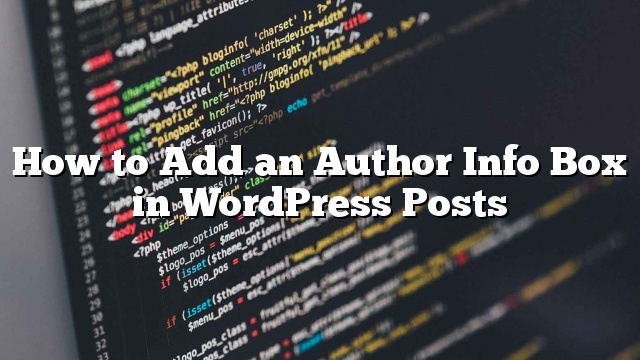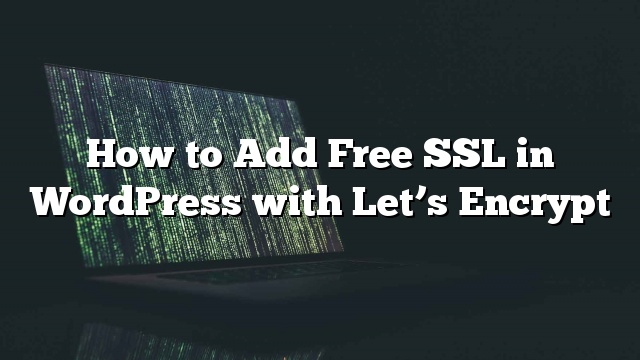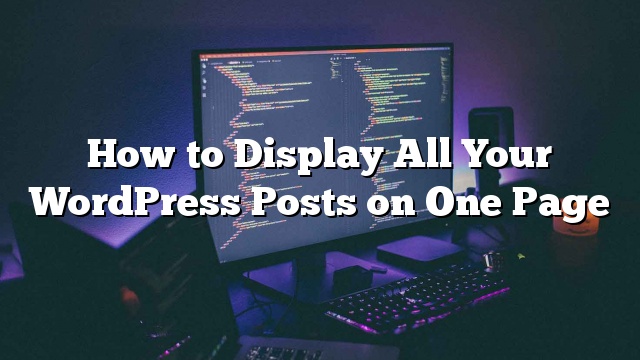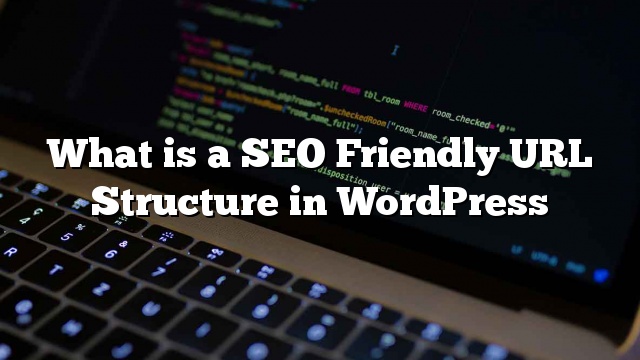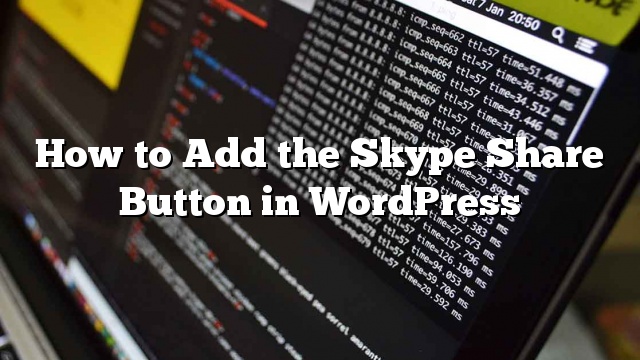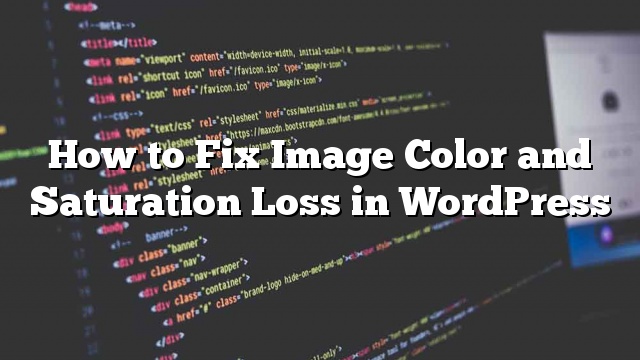如何在WordPress中创建自定义固定链接
你想在WordPress创建自定义永久链接的帖子,页面和其他文章类型? 最近我们的读者之一问是否有可能在WordPress中创建自定义永久链接。 永久链接也就是你的页面URL结构在SEO中起着重要的作用。 在本文中,我们将向您展示如何在不影响您的搜索引擎优化的情况下在WordPress中创建自定义永久链接。 什么是自定义固定链接? WordPress提供了一个方便的选项来创建SEO友好的URL结构称为固定链接为您的网站。 你所要做的就是去 设置»固定链接 页面并选择一个URL结构。 有许多选项可供选择,甚至可以指定自定义结构。 看看我们的SEO友好的URL结构的WordPress文章,以了解如何在WordPress中使用永久链接。 选择永久链接结构会影响WordPress网站上的所有帖子和页面(包括新旧页面),因此在更改此内容时必须小心。 但是如果你想在你的网站上只有一些帖子使用不同的网址呢? 如果您想为自定义帖子类型设置自定义永久链接,该怎么办? 也许你想为你的类别和标签有一个自定义永久链接? 那时你需要一个自定义的固定链接。 自定义永久链接基本上是一个应用于WordPress中的特定项目的URL结构,而不会影响其余的URL结构。 让我们来看看如何在WordPress中创建自定义永久链接。 在WordPress中创建自定义固定链接 有两种方法可以在WordPress中创建自定义永久链接。 通常当用户在谈论改变一个WordPress博客的永久链接时,他们实际上是在讨论这个博客。 我们将告诉你如何改变后slu。。 但在某些情况下,用户可能想要创建一个完全自定义的URL结构,我们也会告诉你如何在WordPress中做到这一点。 方法1.改变一个永久链接的部分 在WordPress中,术语“slu is”用于表示帖子,页面,标记或类别的网址友好名称。 它是由WordPress自动生成的,并在创建新项目时在URL中使用。 例如,一篇名为“曼哈顿20家最棒的咖啡店”的帖子,WordPress会产生一个像这样的帖子 20大最神奇的咖啡商店,在曼哈顿 。 根据你所拥有的固定链接结构,你的文章URL将如下所示: http://example.com/2016/02/20-most-amazing-coffee-shops-in-manhattan/ 同样的事情发生在你的页面,自定义文章类型,标签,类别,自定义分类法等等。 现在如果你只是想改变固定链接的那个部分,那很简单。 你可以做到这一点,而无需安装任何插件或编写任何代码。 方法2.改变邮政或页面的团 最简单的方法来改变WordPress的帖子和页面,或自定义帖子类型的URL的部分是通过编辑它们。 在帖子编辑屏幕上,查看帖子标题下方,您将看到帖子旁边的编辑按钮。 点击这个编辑按钮可以让你改变后期slu。。 你可以在你的文章中使用字母数字字符和短划线。 要获得更多搜索引擎优化友好的网址,请确保选择一个包含人们用来搜索该内容的关键字的帖子。 改变类别和标签的团 改变类别和标签的slu is也很容易。 只需去 帖子»分类 WordPress会向你显示类别列表。 您可以将鼠标移至某个类别,然后单击快速编辑链接。 WordPress会显示类别的标题,以及它的URL段落。 您可以更改URL slug并单击“更新”按钮来保存更改。 同样的方法也适用于标签和自定义分类。 方法3.创建完全自定义固定链接 改变帖子slug不会改变你的实际永久链接结构。 如果你想改变单个帖子,帖子,页面或分类的永久链接? … Read more 如何在WordPress中创建自定义固定链接